如何设置无线路由器
在这个网络时代,无线路由器就像家里的“网络管家”,让各种设备都能畅快上网,但很多新手小白一提到设置无线路由器就头大,别慌,今天我就来给大家唠唠怎么轻松搞定它。
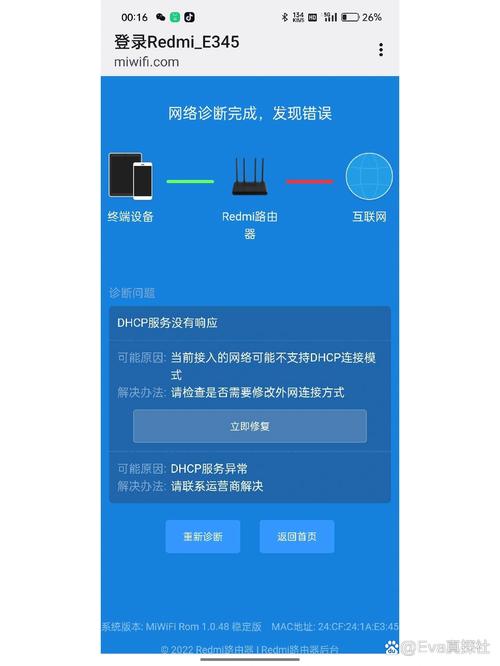
一、准备工作
咱得先把“装备”凑齐,一个无线路由器(现在市面上各种品牌、各种造型的都有,挑个顺眼的)、一根网线(一般买路由器会自带,没有的话随便去电脑城或者网上买一根就行,建议选质量好一点的,别到时候老掉线),还有啊,你得知道自家宽带的账号和密码,这就好比是进门的“钥匙”,没有可不行。
二、连接硬件
把网线一头插到路由器的 WAN 口(这个口一般颜色和其他的不太一样,很容易找),另一头插到光猫的网口(如果是光纤宽带的话),把电源插头插到路由器上,打开电源开关,看着路由器上的指示灯亮起来,就像看着一个小宇宙开始运转,是不是还挺有成就感?
三、进入设置页面
接下来就是重头戏——进设置页面,拿出你的手机或者电脑,打开浏览器(啥浏览器都行,只要顺手就好),在地址栏里输入路由器背后的 IP 地址(不同品牌的可能不一样,常见的有 192.168.0.1 或者 192.168.1.1,实在找不到就翻翻路由器背面,肯定写着呢),回车之后,就会弹出一个登录框,让你输用户名和密码,第一次一般都是 admin,要是不对就瞅瞅说明书,总能找到正确的。

四、设置上网方式
进去之后,有个“设置向导”,点它!这一步很关键哦,如果你家是宽带拨号上网,那就选“PPPoE”模式,然后把之前说的宽带账号和密码输进去,要是光纤到户或者小区宽带这种不用拨号的,就选“动态 IP”,路由器会自动获取 IP 地址,简单得很。
五、设置无线网络
现在该给咱的无线网络起个名字了,也就是 SSID,别整那些太复杂的名字,好记就行,我家 WiFi”“快乐上网”之类的,再设个密码,密码可得复杂点,大小写字母、数字、符号都用上,不然别人蹭网可方便了,像“abc123456”这种就别用了,容易被破解,设好之后点保存,等个几秒钟,路由器重启一下,就大功告成了!
六、测试网络
最后得看看能不能上网,用手机或者电脑搜一下刚才设的那个无线网络名字,输密码连上,打开网页试试,刷刷抖音、看看新闻,要是没问题,那就说明设置成功啦!要是上不去网也别急,可能是哪里没设置对,重新按照步骤检查一遍。
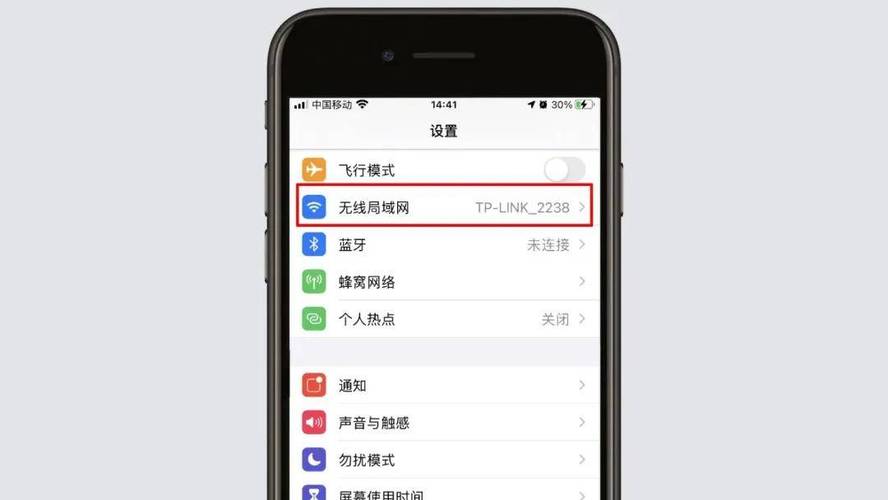
我个人觉得,设置无线路由器也没那么难,只要跟着步骤走,一步步来,准能搞定,而且现在好多路由器都有手机 APP 控制,在手机上就能操作,更方便了,就像我第一次给我奶奶家设置路由器的时候,也是摸索了半天,但是弄好之后,看着一家人都能愉快地上网,那感觉倍儿棒!
大家在设置的时候如果遇到啥问题,也别自己瞎琢磨,问问身边懂行的朋友,或者直接给路由器厂家的客服打电话,他们都会耐心地帮你解决,无线路由器设置好了,咱的网络生活才能开开心心、顺顺利利的!
怎么样,是不是没那么害怕设置无线路由器了?赶紧动手试试吧,开启你的网络美好时光!
以上就是关于“如何设置无线路由器”的问题,朋友们可以点击主页了解更多内容,希望可以够帮助大家!
内容摘自:https://news.huochengrm.cn/cygs/27584.html
